语音备忘录可以以不同的方式使用。例如,它们可以用来记录采访、你应该做的事情清单、可以添加到学期论文中的笔记,甚至是你或你的乐队正在创作的歌曲。所有这些语音笔记都很重要,必须妥善保管。将语音备忘录从 iPhone 传输到Mac最佳方法之一是将它们同步到 iTunes 或将它们从 iPhone 传输到电脑。将语音笔记移至计算机上效果更好,因为您可以轻松访问它们。
大多数人可能不确定如何将语音备忘录从 iPhone 转移到Mac 。好消息是,您可以使用多种方法将语音备忘录从 iPhone 传输到Mac 。
第 1 部分:如何一键将语音备忘录从 iPhone 传输到Mac
第 2 部分:如何通过电子邮件将 iPhone 上的语音备忘录发送到Mac
第 3 部分:如何使用 iTunes 将语音备忘录从 iPhone 保存到Mac
Coolmuster iOS Assistant是 iPhone 到Mac传输软件,iPhone 用户只需单击一下即可将语音备忘录从 iPhone 传输到Mac 。检查其功能如下。
特征
* 简单的用户界面易于操作。
* 它可用于将文件导入Mac计算机、 Windows PC 或 iTunes。
* 该软件用于备份和恢复数据。
* 它有助于管理任何iDevice上的文件,包括在Mac上编辑、导出、导入、删除、修改、添加iOS设备的文件。
* 该软件支持几乎所有内容,包括语音备忘录、歌曲、铃声、书籍、联系人、消息、照片、视频、电影、电视节目、日历、应用程序书签等。
* 它兼容运行从iOS 5 到iOS 16(或更高版本)的各种iOS版本的所有 Apple 设备,包括 iPhone 14/13/12/11/XS Max/XS/XR/X/8 Plus/8/7 Plus /7/6s Plus/6s/6 Plus/6/5S/SE、iPad、iPod touch 等。
* 值得推荐且可靠。
* 确保数据零丢失。
对于Windows PC 用户,您可以在此处了解Coolmuster iOS Assistant的更多信息。因此,实际上您可以使用这个Coolmuster iOS Assistant 将 iPhone 语音备忘录传输到您的 PC、iTunes 库或Mac计算机,只要您下载它的 Win 或Mac版本。
注意:要使该程序检测设备,您必须在计算机上安装最新的 iTunes 版本。
以下是使用Coolmuster iOS Assistant for Mac将语音备忘录从 iPhone 传输到Mac 2 种方法:
使用Coolmuster iOS Assistant for Mac的另一个优点是您可以恢复、删除或备份语音备忘录或小工具或计算机中的任何其他数据。只需单击一下即可完成此过程。
以下是将语音备忘录从 iPhone 备份到Mac方法:
* 在主界面找到“超级工具包”。单击它,然后选择“iTunes 备份和恢复”选项。
* 点击“备份”按钮,然后选择要备份数据的设备。这些设备列在下拉菜单中。
* 创建一个文件夹来保存备份文件。这可以是Mac上的自定义文件夹,也可以是 iTunes 默认备份位置。
* 单击“确定”选项开始备份过程。

第一步:在Mac中运行该程序。
您需要首先单击上面的下载按钮或从官方网站将软件下载到Mac ,然后安装并启动它。屏幕上出现一个界面。

第二步:使用 USB 线将iOS设备连接到电脑。
* 软件会自动检测链接的设备,然后生成一个弹出窗口,显示在计算机上。
* 在设备上,点击“信任”选项,然后单击继续下一步。
一旦软件检测到设备,就会显示包含不同文件和文件夹的主界面。

第三步:管理iOS设备数据
在此步骤中,您将使用该程序将语音笔记从设备导出到Mac 。它涉及以下步骤;
* 进入“音乐”>“语音备忘录”文件夹并预览其详细信息。
* 当您继续检查详细信息时,选择要移动到计算机的备忘录。
* 单击“导出”选项并选择文件输出的最佳格式,然后开始导出过程。
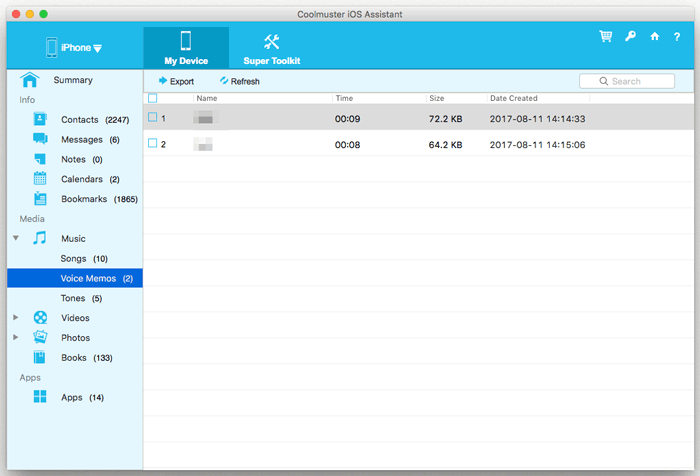
了解更多:有多种方法可以帮助您轻松地将 iPhone 隔空投送到Mac Book 。让我们来看看。
电子邮件,也称为电子邮件,是一种通过电子设备发送消息来相互通信的技术。如果您想轻松快速地将语音备忘录从 iPhone 传输到Mac ,您应该考虑将它们发送到您的电子邮件。然而,该解决方案对于发送多个便条并不方便,因为它一次只能发送一个便条。
以下是必须遵循的步骤:
* 在 iPhone 上下载、安装并启动语音备忘录应用程序。
* 突出显示您要传输的备忘录。
* 单击“共享”图标并选择电子邮件选项。
* 添加任何基本或重要信息,例如收件人的电子邮件地址。
* 单击“发送”按钮。
* 从计算机上,您可以登录电子邮件帐户并下载附件。

所有 Apple 设备都有 iTunes,可用于管理、下载和播放任何音频或视频文件的软件。如果语音备忘录已经在您的手机上,一旦您将设备连接到个人电脑,它们就会自动同步到 iTunes。该过程涉及几个步骤。
* 使用 USB 线连接 iPhone 和Mac 。
* 在Mac上启动最新版本的 iTunes。
* 在计算机上,选择您的手机并单击“音乐”选项卡。
* 确保选中“同步音乐”和“包括语音备忘录”选项,然后点击“应用”和“同步”按钮。
* 稍后使用 iTunes 下载您想要传输到计算机的语音备忘录。

简短的摘要
大多数 iPhone 用户认为,语音备忘录是记录会议、采访和歌曲等重要内容的绝佳工具。如果您已将这些语音备忘录存储在计算机中并且希望确保不会丢失它们,则应考虑将它们备份到个人计算机上。
所有上述方法都可以帮助您轻松地将重要的语音备忘录从 iPhone 传输到个人电脑。其中,使用Coolmuster iOS Assistant是最好的,也是最简单的。
相关文章: